Hvad du skal vide
- Tilslut et kompatibelt smart hjemmekamera til Amazons Alexa, og sig derefter "Alexa, vis [kameranavn]" for at se dets live-feed.
- Eksempel: Hvis du har en Ring-dørklokke tilsluttet, skal du sige "Alexa, vis mig hoveddøren." Alexa siger: "OK, henter kameraet til hoveddøren."
- Hvis du har aktiveret en kamera-recap-færdighed, kan du se optaget video ved at sige: "Alexa, vis den seneste begivenhed fra [kameranavn]-kameraet."
Denne artikel forklarer, hvordan du kan se et kompatibelt sikkerhedssystems live eller optagede video på dit Amazon Echo Show. Dette inkluderer video fra babyalarmer og hjemmesikkerhedsudstyr.
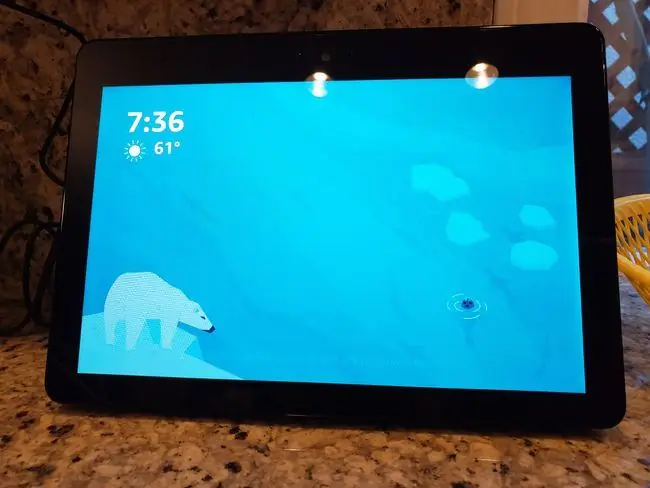
Echo Show Video Commands for Live Feeds
Når du har tilsluttet et kompatibelt smart hjemmekamera til Amazons Alexa, skal du bruge enkle kommandoer til at se dit sikkerhedskameras live-feed på dit Echo Show.
Se live-feed
For at se live-feedet skal du sige vækkeordet efterfulgt af "Vis [kameranavn]."
Wake-ordet er norm alt "Alexa", medmindre du ændrede wake-ordet til "Amazon", "Computer", "Ziggy", eller "Echo."
Hvis du for eksempel har en Ring-dørklokke forbundet til Alexa, siger du "Alexa, vis mig hoveddøren." Alexa svarer: "OK, henter hoveddørens kamera." Kamerafeedet vises på dit Echo Show, så du kan se og høre, hvad der sker.
Stop med at se feedet ved at sige: "Alexa, skjul [kameranavn], " eller "Alexa, stop kameraet med [kameranavn]."
Seneste optagede begivenheder
Hvis du aktiverede en kamera-recap-færdighed på dit kompatible smart-hjemkamera, skal du bruge dit Echo Show til at se den seneste optagede begivenhed på dit kamera.
I øjeblikket er der kun kamera-recap-færdigheder for kameraer med mærket Ring, Arlo, Cloud Cam og August og kun for udviklere i USA, selvom Amazon arbejder på at yde bredere support.
For at se den optagede opsummering skal du sige "Alexa, vis den seneste hændelse fra [kameranavn]-kameraet." For eksempel, hvis du har et Cloud Cam ved din bagdør, og du hørte en støj fra det område, skal du sige "Alexa, vis den seneste begivenhed fra bagdøren." Den seneste optagelse vises på dit Echo Show.
I øjeblikket kan Alexa ikke vise dig kamerafeedet fra en bestemt dato eller et bestemt tidspunkt.
Echo Show Camera Feed-begrænsninger
Din kameramodel og dens indstillinger bestemmer længden og tiden, dit Echo Show viser video. Når du overskrider dit kameras streaminggrænser, timeout feedet automatisk. Åbn det igen ved at bede Alexa om at vise dig kameraet igen.
Find ud af mere om Alexa-færdighederne, der er tilgængelige for netop dit smarte hjemmekamera, ved at søge efter Alexa Skills på Amazon eller på Alexa-appen. Søg efter mærkenavnet på dit kamera for at finde ud af, hvilke færdigheder der er tilgængelige i øjeblikket.
Hvilke smarte hjemmekameramærker kan du bruge?
For at se live-feeds af dine sikkerhedskameraoptagelser skal du bruge et smartkamera, der er kompatibelt med dit Echo Show. Sammen med Amazon Cloud Cam inkluderer kompatible kameramærker Wyze, Arlo, Logitech, Google Nest, Blink, Ring, Zmodo, Wansview, EZVIZ, Amcrest, Ecobee, TP-Link Kasa, Honeywell, August Smart Home, Honeywell Home, Chk- I Cam, Amcrest Cloud, SmartCam og Canary.
For at se optaget videofeeds skal du bruge Amazon Cloud Cam eller en enhed fra Ring, Arlo eller August Smart Home.






